Twitch стал популярной платформой для геймеров, стримеров и создателей контента, позволяющей демонстрировать свои таланты и общаться с аудиторией. По мере развития и расширения своего присутствия на Twitch вы можете столкнуться с необходимостью смены имени пользователя по различным причинам.
Если вы переросли свое старое имя пользователя или хотите провести ребрендинг, Twitch предлагает простой процесс его смены. Вы можете сделать это на сайте или с помощью мобильного приложения Twitch. При этом необходимо учитывать правила Twitch. В противном случае вы можете быть заблокированы.
Вот как изменить свое имя пользователя на Twitch.
Как изменить имя пользователя Twitch через веб-сайт
Во-первых, откройте предпочитаемый веб-браузер и перейдите на сайт Twitch (www.twitch.tv). Войдите в свою учетную запись Twitch, используя существующее имя пользователя и пароль. Если вы вошли в систему, пропустите этот шаг и выполните следующие действия:
- Щелкните на значке своего профиля в правом верхнем углу и выберите пункт Настройки.
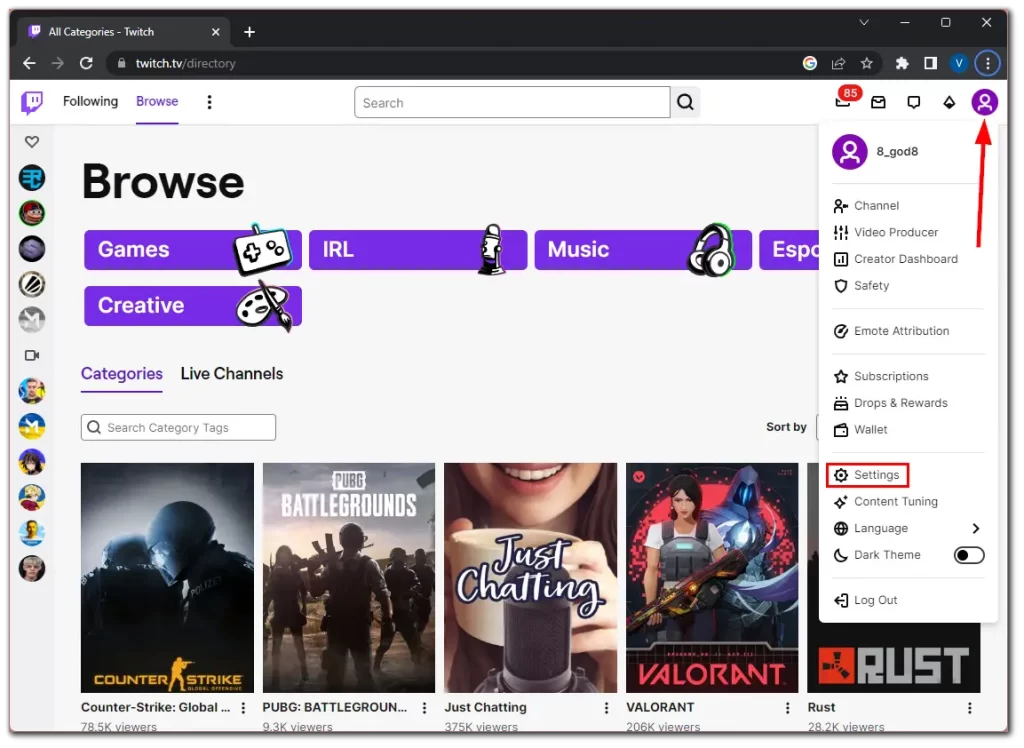
- После этого прокрутите страницу вниз до раздела «Настройки профиля» и нажмите на значок «Редактировать» рядом с именем пользователя.
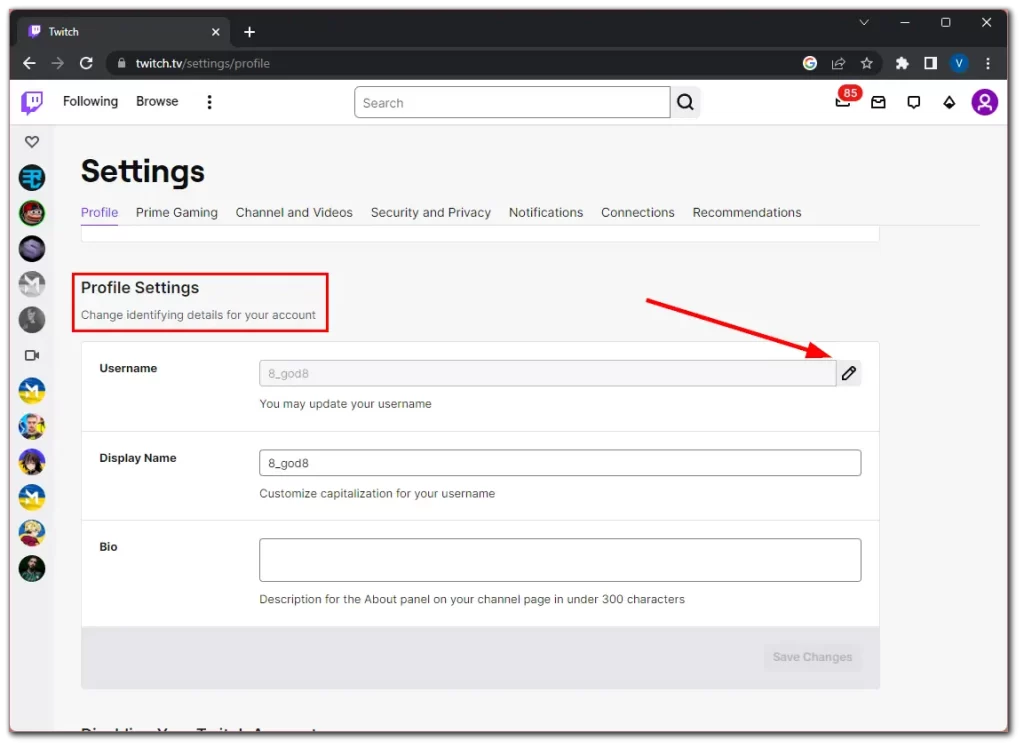
- Теперь введите новое имя пользователя и проверьте его доступность. Если имя пользователя уже занято, поле ввода будет выделено красным цветом, а внизу будет написано «Это имя пользователя недоступно».
- Если выбранное вами имя пользователя доступно, Twitch отобразит подтверждающее сообщение. Уделите время просмотру своего нового имени пользователя и убедитесь, что оно соответствует вашим пожеланиям.
- После этого нажмите кнопку Обновить, чтобы завершить процесс. Twitch может попросить вас ввести пароль учетной записи для подтверждения подлинности изменений.
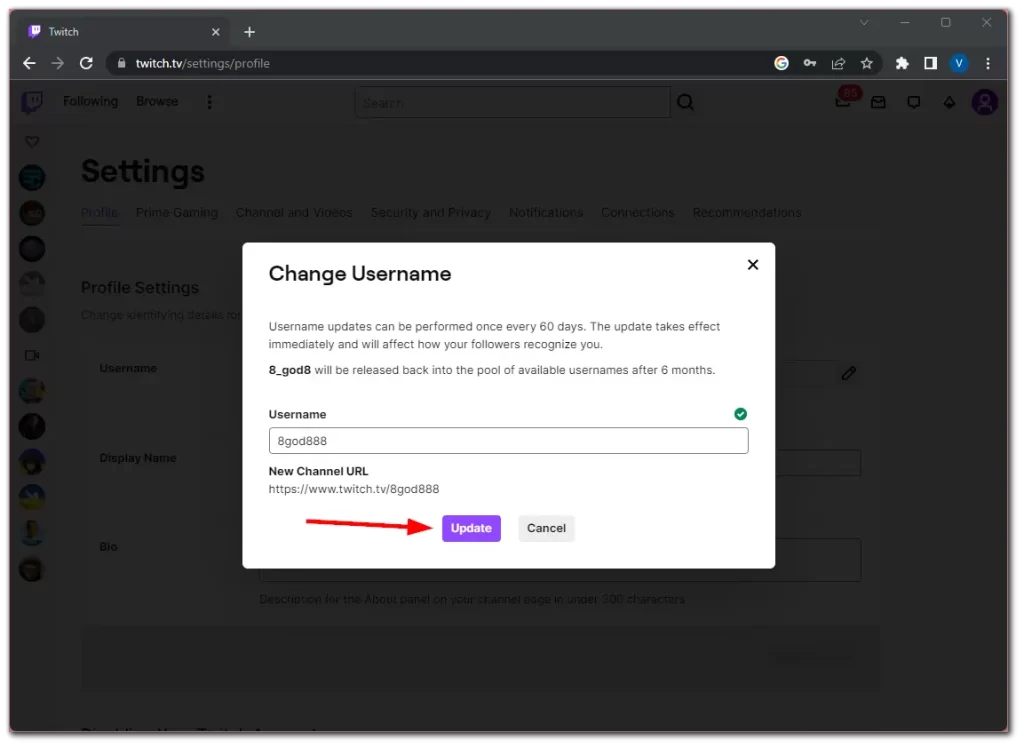
Примечание: В Twitch существуют специальные правила для имен пользователей, которые включают минимум 4 и максимум 25 символов. Имена пользователей могут состоять из букв, цифр, знаков подчеркивания и дефисов.
После сохранения изменений Twitch немедленно обновит ваше имя пользователя. Ваше новое имя пользователя должно отражаться на всей платформе Twitch, включая страницу канала, сообщения в чате и другие виды взаимодействия.
Важно отметить, что URL-адрес вашего канала автоматически изменяется вместе с именем пользователя. Однако зрители, перешедшие по старой ссылке, должны быть автоматически перенаправлены на ваше новое имя пользователя. Но лучше обновить его в своих социальных сетях.
Как изменить имя пользователя Twitch в мобильном приложении
Изменение имени пользователя Twitch с помощью мобильного приложения Twitch также является простым процессом. Вот что нужно сделать:
- Нажмите на значок своего профиля в левом верхнем углу экрана.
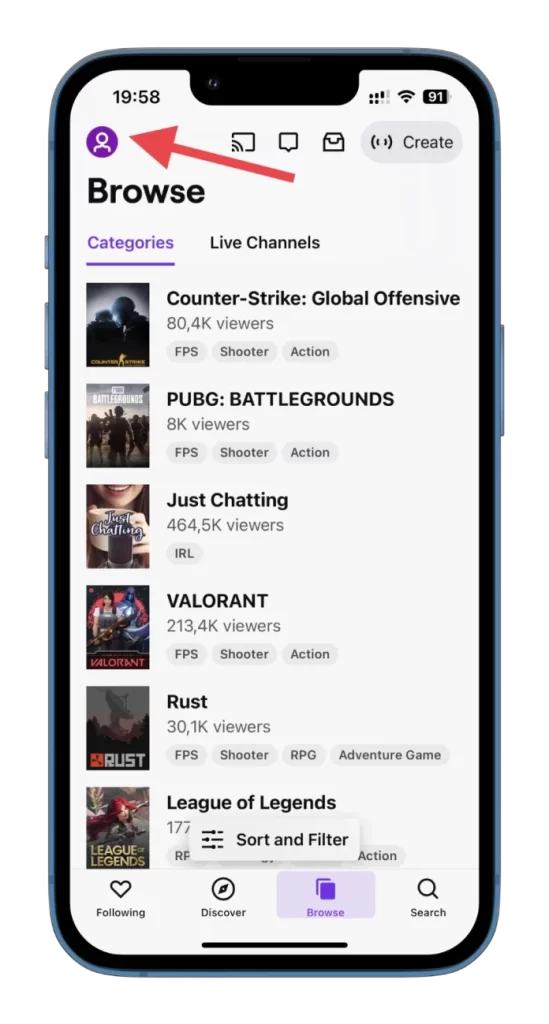
- Выберите пункт Настройки.
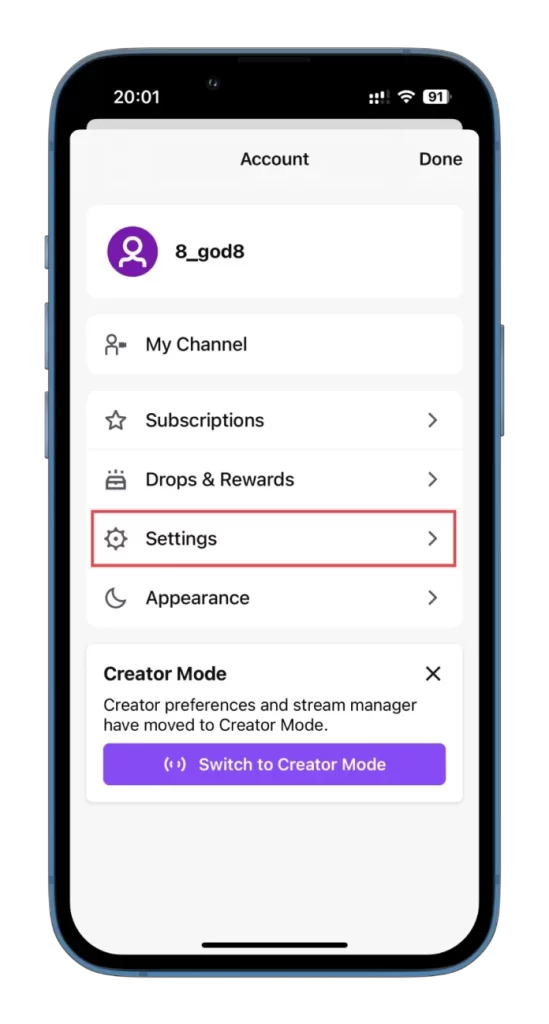
- После этого перейдите в раздел Учетная запись.
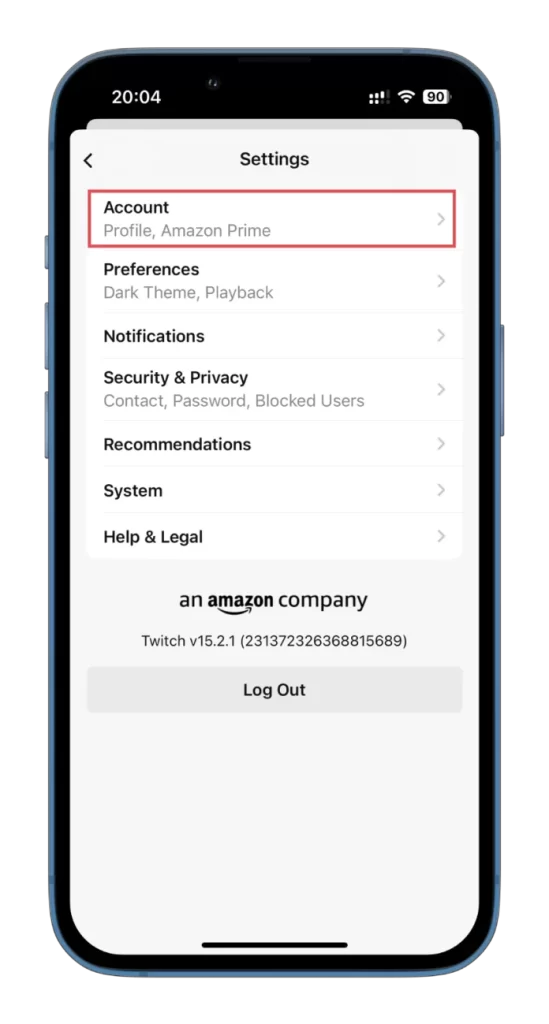
- Затем выберите пункт Редактировать профиль.
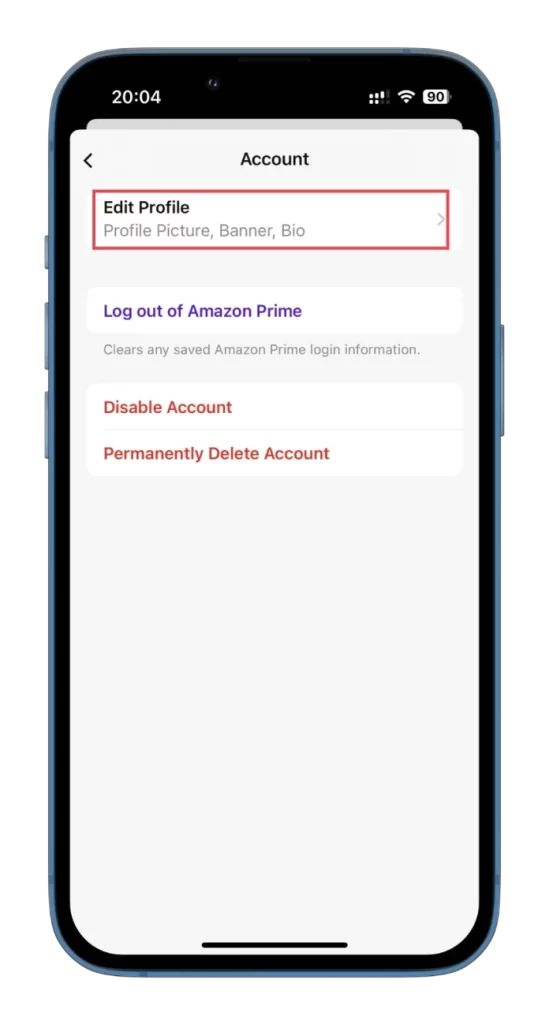
- В разделе О программе выберите Имя пользователя.
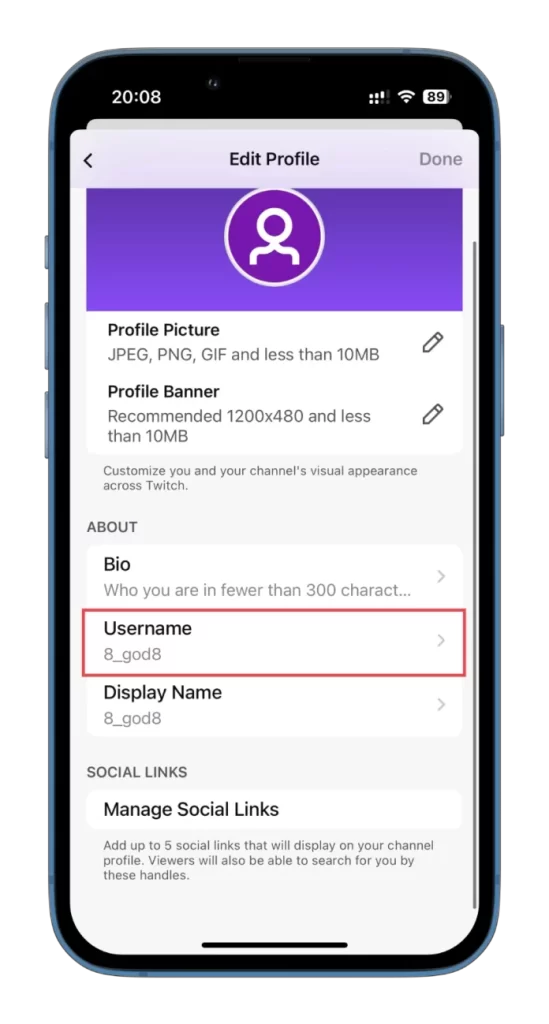
- Нажмите пункт Изменить имя пользователя.

- Наконец, введите новое имя пользователя, проверьте его наличие и нажмите кнопку Сохранить в правом верхнем углу.
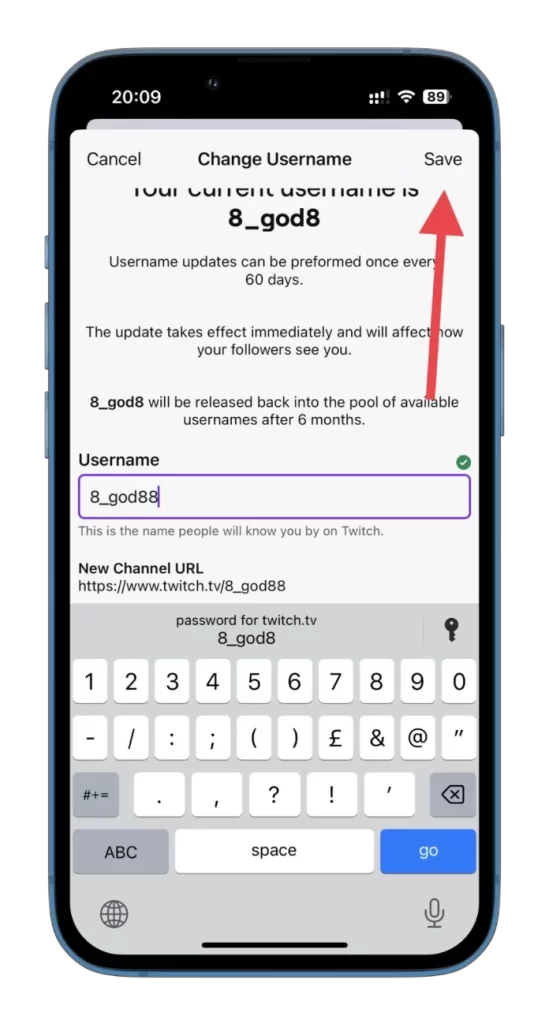
Вот и все! Вы успешно изменили свое имя пользователя Twitch с помощью мобильного приложения Twitch. Не забудьте обновить все внешние профили, аккаунты в социальных сетях или веб-сайты, где вы указывали свое прежнее имя пользователя, чтобы отразить это изменение. Во избежание путаницы сообщите об этом своим подписчикам и последователям.
Примечание: Как и на сайте, Twitch позволяет пользователям менять имя пользователя один раз в 60 дней. Выбирайте новое имя пользователя тщательно и учитывайте долгосрочные последствия изменения.




